- 目次>
- 本機器でできること >
- ファームウェアをバージョンアップする
ファームウェアをバージョンアップする
ファームウェアとは、本機器を動かすソフトウェアのことです。
ファームウェアをバージョンアップすることで、不具合が修正されたり、新機能が使えたりします。ファームウェアは最新のバージョンでご使用ください。
◆補足◆
- バージョンアップをしても、設定した内容はそのまま保存され、バージョンアップ前の設定でご使用になれます。
- 本機器がインターネットに接続されている必要があります。
バージョンアップには、次の方法があります。
- ● 自動バージョンアップ機能
- メンテナンスバージョンアップ機能と時刻指定バージョンアップ機能により、本機器のソフトウェアに更新があった場合に、インターネットを介して自動でバージョンアップする機能です。
本機能では、本機器に関する機器情報・ネットワーク情報をNECプラットフォームズ株式会社が運用するサーバへ通知します。
本機能は、工場出荷状態で有効になっています。本機能に関して許諾いただけない場合は、機能を無効にすることができます。「自動バージョンアップ機能・保守サービス機能に関する許諾について」をご確認ください。・ 時刻指定バージョンアップ機能
設定した時刻に自動的にソフトウェアを更新し、機能追加/変更を行います。・ メンテナンスバージョンアップ機能
本機器のソフトウェアに重要な更新があった場合に、自動的にソフトウェアを更新します。◆補足◆
- 「重要な更新」とは、当社が本機器の機能を提供するうえでソフトウェアのバージョンアップが必須と判断した場合(例えばセキュリティ上の不具合を改善するソフトウェアの更新など)を示します。重要な更新がある場合は、事前に当社ホームページの「製品に関する重要なお知らせ」にてご案内します。
- ● オンラインバージョンアップ
- 最新のファームウェアが存在する場合、[更新]をクリックすると最新のファームウェアに更新します。
設定を行う前に
設定手順
使いかた
オンラインバージョンアップ
◆注意◆
- バージョンアップ中は、絶対に本機器の電源を切らないでください。 本機器が正常に動作しなくなる可能性があります。
- バージョンアップ中は、本機器に接続している端末との接続は、いったん切断されます。
◆補足◆
- このバージョンアップは、当社が独自に提供するサービスであり、すべての機能のバージョンアップを保証するものではありません。
<バージョンアップを行う前に>
- 念のため、現状の設定値を保存しておくことをお勧めします。
- 本機器がインターネットに接続されている必要があります。
親機としてご使用の場合の画面を例に説明しています。中継機/子機としてご使用の場合も、同様の手順で行うことができます。
説明で使用している画面は一例です。OS、Webブラウザの種類など、ご利用の環境によっては表示内容が異なる場合があります。
クイック設定Webの起動方法は、下記を参照してください。
- ルータモードでご使用の場合
- ブリッジモードでご使用の場合
→ 「クイック設定Webの使いかた(Atermスマートリモコン)」
本機器と同じネットワークにWi-Fi接続されているスマートフォン/タブレット端末から、クイック設定Webを起動してください。→ 「クイック設定Webの使いかた(Aterm検索ツール)」
本機器と同じネットワークにWi-Fi接続または有線接続されているパソコン(Windows)から、クイック設定Webを起動してください。◆補足◆
- ブリッジモードでは、「クイック設定Webの使いかた」の「ブリッジモードでご利用の場合(ACTIVEランプが橙点灯している場合)」ではインターネットとの接続が切断されるため、オンラインバージョンアップによるファームウェアの更新をすることはできません。
- 中継機モード、Wi-Fi子機(CONVERTER)モードでご使用の場合
→ 「クイック設定Webの使いかた(Atermスマートリモコン)」
本機器と同じネットワークにWi-Fi接続されているスマートフォン/タブレット端末から、クイック設定Webを起動してください。→ 「クイック設定Webの使いかた(Aterm検索ツール)」
本機器と同じネットワークにWi-Fi接続または有線接続されているパソコン(Windows)から、クイック設定Webを起動してください。◆補足◆
- 中継機モード、Wi-Fi子機(CONVERTER)モードでは、「クイック設定Webの使いかた(中継機/子機としてご使用のとき)」の「起動のしかた」ではインターネットとの接続が切断されるため、オンラインバージョンアップによるファームウェアの更新をすることはできません。
◆参考◆
- 本機器と同じネットワークにスマートフォン/タブレット端末が接続されている場合は、「Atermスマートリモコン」アプリでクイック設定Webを起動することができます。本機器がどの動作モードの場合でも、設定を変更する必要はありません。詳細は、「クイック設定Webの使いかた(Atermスマートリモコン)」を参照してください。
- 本機器と同じネットワークに接続されているパソコン(Windows)から、「Aterm検索ツール」でクイック設定Webを起動することができます。本機器がどの動作モードの場合でも、設定を変更する必要はありません。詳細は、「クイック設定Webの使いかた(Aterm検索ツール)」を参照してください。
- 1.
ホーム画面の「メンテナンス」-「ファームウェア更新」をクリックします。
- 2.
- [ファームウェア更新]の[更新]をクリックします。
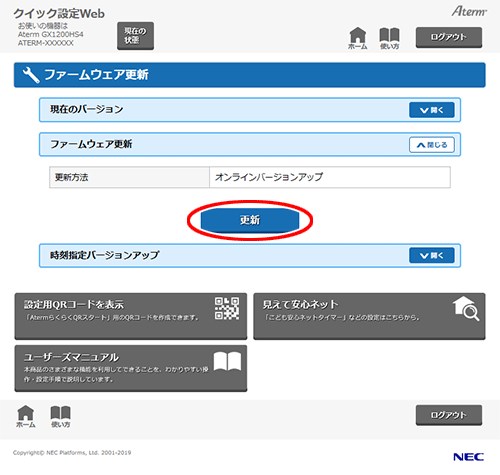
◆補足◆
- 「ファームウェア更新不要」の画面が表示された場合は、最新のファームウェアを使用していますので、更新の必要はありません。
ホーム画面に戻って、他の画面に移動するかログアウトをしてクイック設定Webを終了してください。
- 「ファームウェア更新不要」の画面が表示された場合は、最新のファームウェアを使用していますので、更新の必要はありません。
- 3.
-
「ファームウェア更新中です。XXX 秒ほどお待ちください。残りXXX 秒...」と表示されます。
そのまましばらくお待ちください。◆注意◆
- ファームウェアの更新が完了したら再起動を行います。再起動中は本機器の電源を切らないでください。本機器が正常に動作しなくなる可能性があります。
うまく動作しない場合は
「自動更新(オンラインバージョンアップ)」ができない
下記のような画面が表示されて自動更新ができない場合には、インターネットに接続できていない可能性があります。インターネットに接続できる状態であることを確認してください。